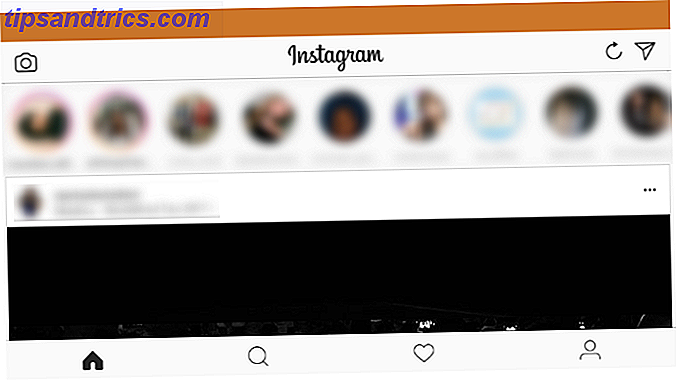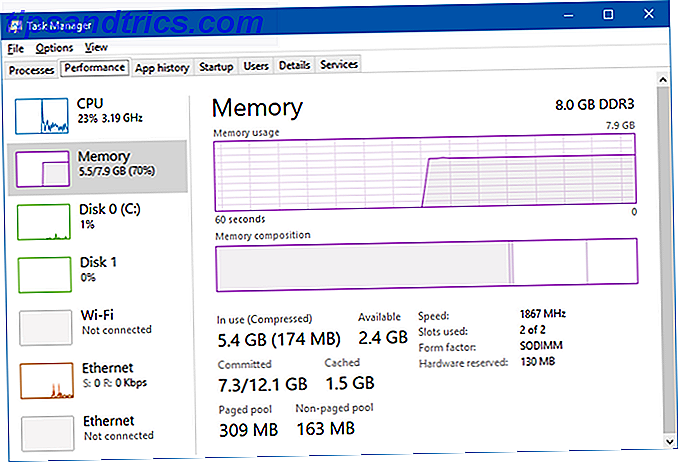Har du vært på Pinterest en stund nå og funnet ut at du vil omorganisere dine pins? Vil du flytte pins rundt, eller dele ett brett i to separate brett? Har du blitt litt sløv med dine brett? Med en praktisk Pinterest-funksjon, er det faktisk veldig enkelt å gjøre disse endringene i bulk, hvor du tidligere har hatt å manuelt hver pinne en etter en.
Når det gjelder bulkredigeringsnåler på Pinterest, har du tre alternativer: Du kan flytte dem til et annet brett, kopiere dem til et annet brett, eller slette dem helt.
Trinn 1
For å få tilgang til denne funksjonen, naviger til et kort som har pins du vil redigere. I øverste høyre hjørne klikker du på "Flytt pinner" -knappen.
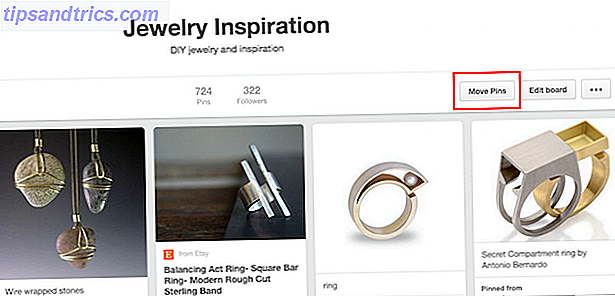
Steg 2
Grensesnittet endres, slik at du velger hvilke pinner du vil flytte, kopiere eller slette. Hvis du vil flytte eller kopiere pinnene, klikker du på hver pinne du vil flytte og klikker på "Flytt" eller "Kopier" -knappen.
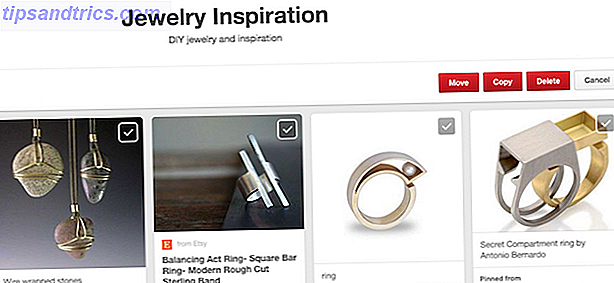
Trinn 3:
Du kan deretter velge destinasjonsbrett fra en rullegardinmeny.
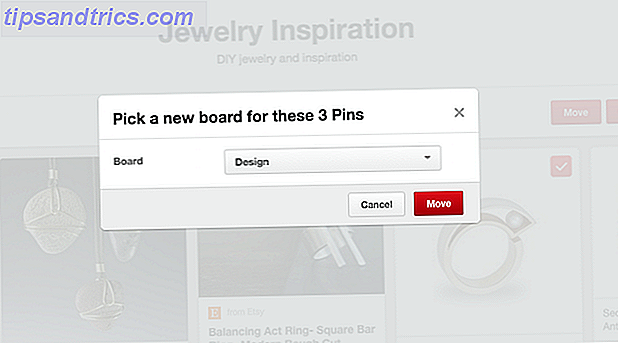
Hvis du vil slette pins, går du gjennom samme prosess og klikker på "slett" -knappen. Du vil motta en advarsel før du sletter tappene, siden dette trekket er irreversibelt.
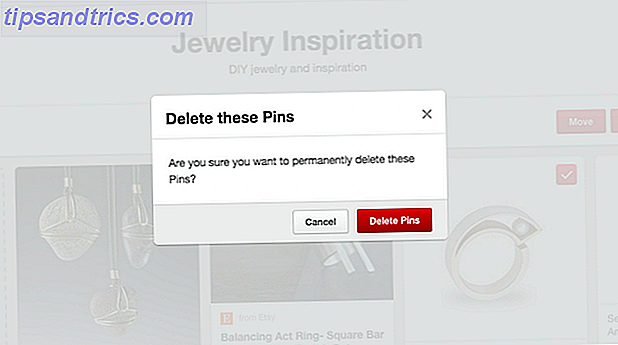
Det er visse begrensninger for funksjonen. Du kan ikke kopiere eller redigere pins fra et gruppebord, med mindre du har lagret disse pinnene selv. Når det kommer til hemmelige brett, kan du flytte eller kopiere pins fra dine hemmelige brett til offentlige brett, men det motsatte kan ikke gjøres. Det er heller ikke mulig å masse redigere beskrivelser eller steder av pins.
Hvilke tips og triks bruker du på Pinterest? Gi oss beskjed i kommentarene.